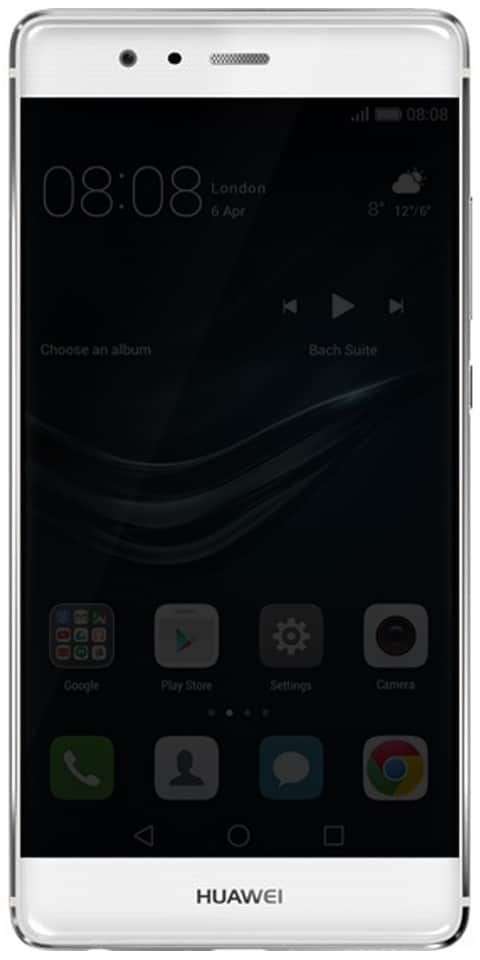Cửa sổ tắt màn hình - Đưa cửa sổ ngoài màn hình trở lại màn hình
Trong khi sử dụng Microsoft các cửa sổ , Tôi có một cửa sổ đã bị rơi hoàn toàn khỏi màn hình bằng cách nào đó. Nhấp chuột phải vào cửa sổ trên thanh Taskbar và chọn Maximize đã đưa nó trở lại. Nhưng không có cách nào tôi có thể khôi phục cửa sổ về nơi tôi có thể di chuyển nó xung quanh màn hình bằng chuột của mình.
May mắn thay, có một số cách để đưa các cửa sổ ngoài màn hình trở lại màn hình máy tính để bàn.
Thủ thuật giải quyết:
Windows 10 & 8:
- Khởi động ứng dụng có vấn đề.
- Bấm chuột phải vào vùng trống của Màn hình, sau đó chọn Thiết lập hiển thị .
- Sau đó chọn Cài đặt hiển thị nâng cao ở cuối cửa sổ.
- Tạm thời thay đổi Độ phân giải sang một giá trị khác, sau đó chọn Ứng dụng .
- Xem liệu bạn có thể nhìn thấy cửa sổ trên màn hình của mình bây giờ không.
- Thay đổi độ phân giải trở lại giá trị trước đó, sau đó chọn đồng ý
Windows 7:
- Khởi động ứng dụng có vấn đề.
- Sau đó nhấp chuột phải vào vùng trống của Màn hình, rồi chọn Độ phân giải màn hình .
- Tạm thời thay đổi Độ phân giải sang một giá trị khác, sau đó chọn Ứng dụng .
- Ngoài ra, hãy xem liệu bạn có thể nhìn thấy cửa sổ trên màn hình của mình ngay bây giờ hay không.
- Thay đổi độ phân giải trở lại giá trị trước đó, sau đó chọn đồng ý .
Show Desktop Toggle:
- Giữ Khóa Windows , sau đó nhấn D . Lặp lại các bước này để xem liệu nó có làm cho cửa sổ bạn đang tìm kiếm xuất hiện lại hay không.
- Ngoài ra, bạn có thể bấm chuột phải vào vùng trống của thanh tác vụ, sau đó chọn Hiển thị desktop , sau đó lặp lại.
Di chuyển Tùy chọn 1:
- Đầu tiên, chọn chương trình trên thanh tác vụ.
- Giữ Khóa Windows trong khi nhấn Mũi tên trái hoặc là Mũi tên bên phải nhiều lần để di chuyển cửa sổ trở lại chế độ xem.
Di chuyển tùy chọn 2:
- Trong Windows 10, 8, 7 và Vista, hãy nhấn giữ Sự thay đổi trong khi bấm chuột phải vào chương trình trên thanh tác vụ, sau đó chọn Di chuyển . Trong Windows XP, nhấp chuột phải vào mục trong thanh tác vụ và chọn Di chuyển . Vâng, trong một số trường hợp, bạn có thể phải chọn Khôi phục , sau đó quay lại và chọn Di chuyển .

- Sử dụng chuột hoặc các phím mũi tên trên bàn phím để di chuyển cửa sổ trở lại màn hình.
Cửa sổ tầng:
- Đầu tiên, nhấp chuột phải vào vùng trống của thanh tác vụ. Sau đó chọn Cửa sổ tầng

Tối đa hóa:
Hầu hết thời gian, một ứng dụng duy nhất sẽ bị mắc kẹt ở trạng thái không thể vẽ lại trên Cửa sổ. sử dụng phương pháp sau.
- Giữ Sự thay đổi và nhấp chuột phải vào biểu tượng chương trình trên thanh tác vụ, sau đó chọn Tối đa hóa .

Tôi hy vọng hướng dẫn này đã giúp bạn rất nhiều. Nếu bạn có bất kỳ loại vấn đề và khó khăn, hãy cho chúng tôi biết trong phần bình luận bên dưới.
Cũng thấy: Chế độ làm chậm Discord là gì và cách thiết lập nó như thế nào?